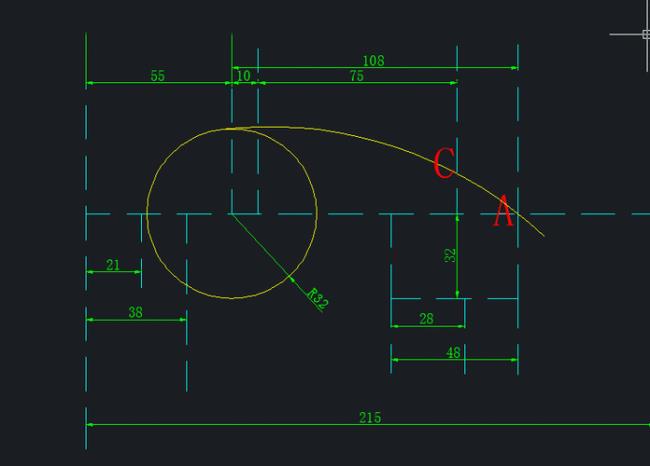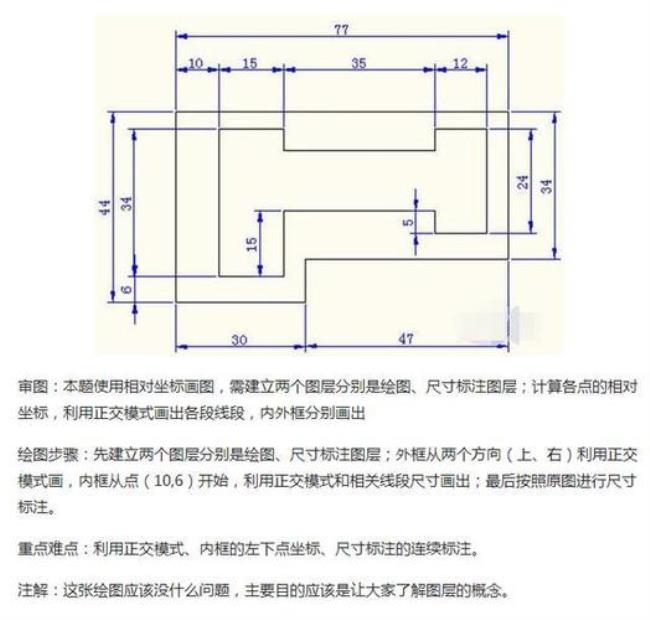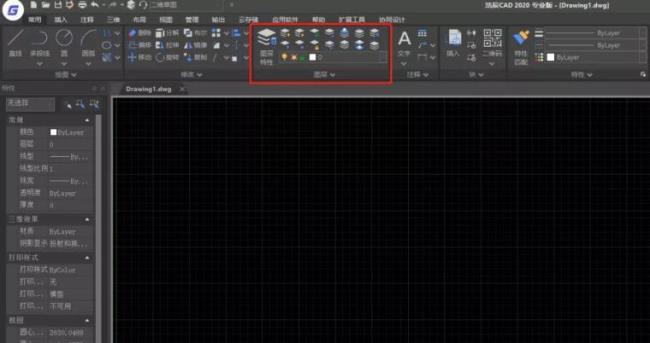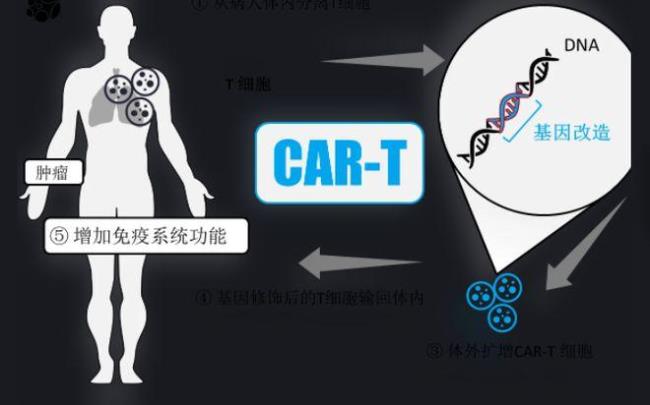Step 1
打开装配体数模和对应的工程图。
装配体数模
对应工程图
Step 2
进入装配体设计模块,单击“生成序号”命令,然后再单击要生成零件序号的装配体,此时系统会跳出生成序号的对话框。
单击生成序号命令
选择装配体
Step 3
在零件序号对话框中选择我们的序号模式,然后单击OK完成零件的序号添加,此时我们就可以在零件的属性中看到每个零件对应的序号了。
有两种序号模式:
一、阿拉伯数字1.2.3.。
二、大写英文字母A.B.C.。
选择序号模式
零件属性中查看零件序号
Step 4
切换到工程图模块,单击“生成序号”命令,此时零件序号就会在工程图中自动标记出来。
切换到工程图模块单击生成序号命令
生成零件序号
提示:
1、 装配体中添加的零件序号,跟我们装配时的顺序一致,如果在工程图中生成的序号不是我们想要的,那需要双击该序号手动修改。
2、 仅仅当装配体中的零件序号格式发生变化时,工程图中无法更新已经生成的序号,需要删除重新生成但是当装配体或者零件设计此时也发生变更时,工程图中的更新命令就会被激活,点击更新后,零件号也会更新(应该是属于软件BUG)。